Modalità di ripristino e DFU sui nuovi iPhone 17. Ecco come entrare, uscire e risolvere i bug bloccanti con la guida completa
L’iPhone 17 di Apple rappresenta un’evoluzione dell’iPhone 16, offrendo display aggiornati, una ricarica più rapida e funzionalità di intelligenza artificiale più completi oltre che un corposo aggiornamento hardware.
In questa guida, spiegheremo tutto ciò che devi sapere sulla gestione del tuo iPhone 17, da come entrare e uscire dalla modalità di ripristino e dalla modalità DFU dell’iPhone 17 a come riparare l’iPhone 17 bloccato in modalità di ripristino e modalità DFU.
Cosa sono la modalità DFU e la modalità di ripristino di iPhone 17
Quando parliamo di ripristinare un iPhone, è necessario utilizzare la modalità di ripristino o modalità DFU se però non sapete che cosa sono e a cosa vi servono ecco spiegato bene così da partire con la guida già pronti.
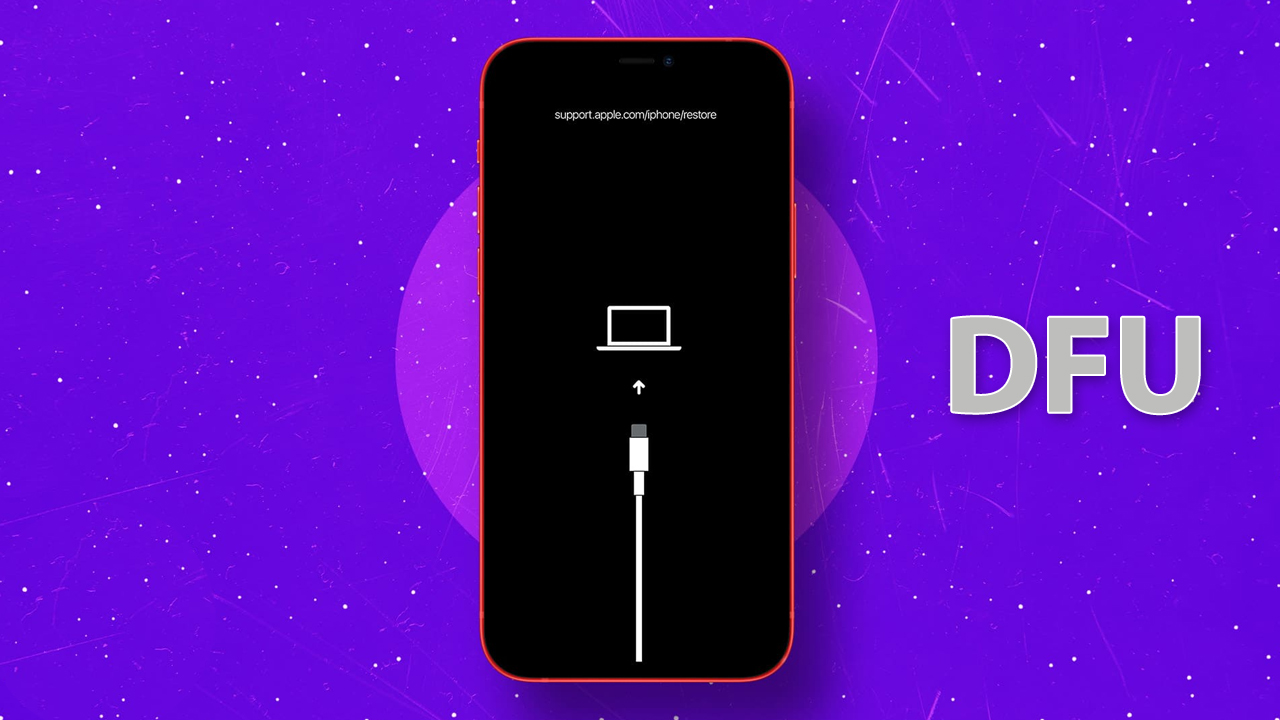
Cos’è la modalità di ripristino di iPhone 17?
La modalità di ripristino dell’iPhone 17 è un processo di riparazione iOS che risolve i problemi software dell’iPhone 17 tramite aggiornamenti o ripristini utilizzando il firmware iOS firmato da Apple, come un iPhone 17 bloccato o un iPhone 17 bloccato sul logo Apple, che non viene riconosciuto da un computer.
Cos’è la modalità DFU di iPhone 17?
La modalità DFU (Device Firmware Update) è uno stato di ripristino più approfondito che bypassa il bootloader iOS, fungendo da modalità di riparazione di livello più profondo. Viene utilizzata per problemi più gravi che la modalità di ripristino non riesce a risolvere (ad esempio, firmware danneggiato su iPhone 17 o errori di jailbreak falliti su iPhone 17).
Come entrare in modalità di ripristino su iPhone 17?
Se lo schermo del tuo iPhone 17 si blocca sul logo Apple o il computer non riconosce l’iPhone quando lo colleghi, devi accedere alla modalità di ripristino per risolvere il problema. Ecco i passaggi per entrare in modalità di ripristino dell’iPhone 17:
Passaggio 1 Collega il tuo iPhone 17 al tuo Mac o PC Windows tramite un cavo USB-C.
Passaggio 2 Premi e rilascia rapidamente il pulsante Volume Su, quindi premi e rilascia il pulsante Volume Giù.
Passaggio 3 Tieni premuto il pulsante laterale (il pulsante di accensione) finché non vedi la schermata della modalità di ripristino con la schermata “Connetti a iTunes”, quindi rilascialo.

La modalità di ripristino dovrebbe essere la prima soluzione da adottare quando il tuo iPhone riscontra problemi software comuni o rimane parzialmente funzionante. A differenza della modalità DFU, la modalità di ripristino non consente modifiche approfondite al firmware e, per impostazione predefinita, non cancella i dati.
Offre invece un modo sicuro per risolvere i problemi e ripristinare il dispositivo. Tieni presente, tuttavia, che se procedi con opzioni come il ripristino delle impostazioni di fabbrica, tutti i dati presenti sul dispositivo verranno cancellati.
Come uscire dalla modalità di ripristino su iPhone 17?
L’uscita ufficiale dalla modalità di ripristino dell’iPhone 17 prevede di tenere premuto il tasto laterale dell’iPhone 17 finché non scompare la schermata “Connetti al computer”. Il dispositivo si riavvierà e tornerà alla schermata di blocco.
Come mettere l’iPhone 17 in modalità DFU?
Per mettere un iPhone 17 in modalità DFU, è necessario seguire i passaggi:
Passaggio 1 Collega il tuo iPhone 17 al tuo Mac o PC tramite cavo USB-C o Lightning.
Passaggio 2 Rilascia rapidamente il pulsante Volume Su, rilascia rapidamente il pulsante Volume Giù, quindi tieni premuto il pulsante laterale per 10 secondi finché lo schermo non diventa nero.
Passaggio 3 Rilascia il pulsante laterale e tieni premuto il tasto Volume Giù per 5 secondi. Il dispositivo entrerà in modalità DFU quando vedrai apparire il logo Apple.
Come uscire dalla modalità DFU su iPhone 17?
Se il tuo iPhone 17 è in modalità DFU e vuoi uscirne devi Forzare il riavvio premendo il Volume su (velocemente), Volume giù (velocemente), quindi tieni premuto il tasto laterale finché non vedi il logo Apple.

Per uscire dalla modalità DFU puoi anche ripristinare o aggiornare tramite iTunes/Finder collegando l’iPhone a un computer, lascia che iTunes/Finder rilevi la modalità DFU e scegli Aggiorna o Ripristina. Attenzione perché il ripristino cancella tutti i dati.
Come risolvere il problema di un iPhone 17 bloccato in modalità DFU ?
Quando vedi ricerche come iPhone 17 bloccato in modalità DFU, di solito significa che i metodi di uscita standard non sono riusciti. Ecco alcune soluzioni diverse:
Metodo 1 – Forza il riavvio del tuo iPhone 17.
È possibile riparare un iPhone 17 bloccato in modalità di ripristino tramite un riavvio forzato. Non perderà dati ed è semplice da utilizzare, anche per chi è alle prime armi con la tecnologia. Se il riavvio forzato non funziona, prova a ricollegarlo tramite una porta USB diversa o utilizzando un cavo certificato Apple.
Passaggio 1 Premi brevemente Volume Su e Volume Giù.
Passaggio 2 Quindi, tieni premuto a lungo il pulsante laterale finché lo schermo non diventa nero e non riappare il logo Apple.
Passaggio 3 Il tuo iPhone 17 tornerà alla schermata di blocco.
Metodo 2 – Utilizzare un computer per ripristinare iOS
Passaggio 1 Collega il tuo iPhone a un Mac o PC tramite un cavo USB-C.
Passaggio 2 Apri Finder (su macOS Catalina o versioni successive) o iTunes (su Windows o versioni precedenti di macOS). Il computer dovrebbe rilevare un iPhone in modalità di ripristino/DFU.
Passaggio 3 Seleziona Ripristina iPhone per reinstallare iOS.
Attenzione perché questa operazione cancellerà tutti i dati. Se possibile, ripristina in seguito da un backup recente. Se iTunes/Finder non rileva il dispositivo, aggiorna iTunes o macOS oppure prova un altro computer.
Suggerimenti per la modalità di ripristino e DFU dell’iPhone 17.
- La precisione nei tempi è importante per entrare in modalità DFU è necessario premere i pulsanti con la massima precisione e potrebbe essere necessaria pratica.
- Utilizzare cavi originali cavi di terze parti o difettosi spesso impediscono il corretto rilevamento.
- Aggiorna il software del tuo computer iTunes o macOS obsoleti possono bloccare il rilevamento DFU.
- Eseguire il backup dei dati prima del ripristino.
INDICE DEI CONTENUTI










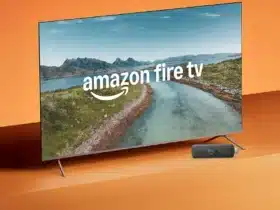










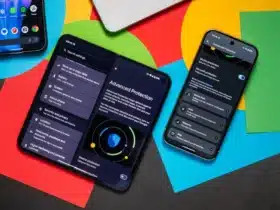


















Lascia un commento
Visualizza commenti